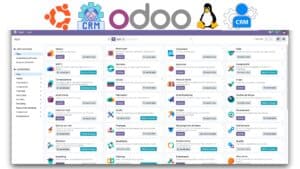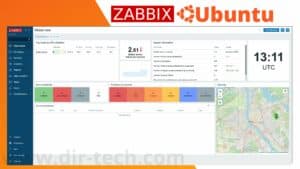Vous êtes confrontés à un souci classique : vous avez besoin d’un logiciel Windows sur votre système Ubuntu ? N’ayez aucune inquiétude. Dans ce guide, on va explorer étape par étape comment installer Wine sur Ubuntu. Wine est votre meilleur allié pour faire fonctionner les logiciels Windows sans aucun tracas. Prêts à lancer cette aventure ? Alors, c’est parti !
Qu’est-ce que Wine ?
Vous vous demandez probablement ce qu’est Wine. Wine, qui signifie « Wine Is Not an Emulator », n’est pas un émulateur comme son nom l’indique.
C’est plutôt une couche de compatibilité ingénieuse pour Linux qui permet à votre système Ubuntu d’exécuter des applications conçues exclusivement pour Windows.
Grâce à Wine, dites adieu aux limitations logicielles et profitez de vos applications Windows préférées directement sur Ubuntu. C’est magique, non ?
Comment Installer Wine sur Ubuntu ?
L’installation de Wine avec APT est un processus direct et sans tracas. Suivez ces étapes simples :
Mettre à jour le système
sudo apt update && sudo apt upgradeVérifiez votre architecture système
Avant tout, assurez-vous de connaître l’architecture de votre système, qu’il soit x86 ou x64.
Ouvrez le terminal et tapez lscpu.
Regardez bien les informations affichées.
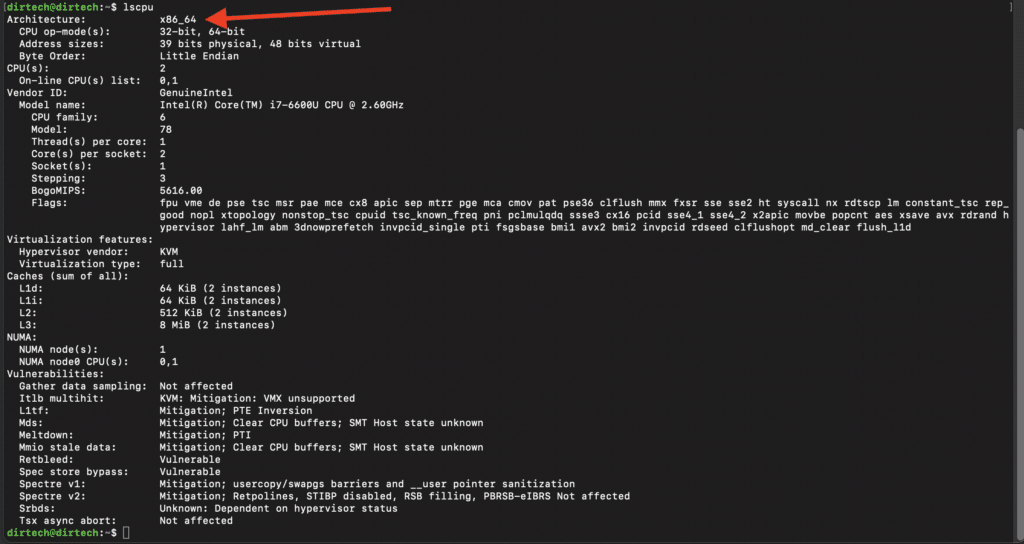
Si le résultat est ‘x86_64’, alors votre système a une architecture 64 bits. Pour un système de 32 bits, le résultat doit être ‘x86’.
Lire aussi : Comment installer Telegram sur Ubuntu 23.04 ?
Lancez l’installation
Pour un système 32 bits, entrez la commande suivante dans le terminal :
sudo apt-get install wine32Et pour un x64 :
sudo apt-get install wine64Un message apparaîtra, demandant une confirmation. Tapez Y ou Yes, puis appuyez sur Entrée.
Patientez quelques minutes pendant que Wine s’installe sur votre système Ubuntu.
Une fois l’installation terminée, assurez-vous que Wine est correctement installé.
Tapez wine --version dans votre terminal. Si tout se passe bien, la version de Wine s’affichera.

Et voilà ! Vous avez réussi à installer Wine sur Ubuntu avec APT. Facile, non ?
Conclusion
Félicitations ! Vous voilà désormais armés pour installer Wine sur votre système Ubuntu. L’univers des logiciels Windows s’ouvre à vous, sur votre bien-aimé Ubuntu. N’est-ce pas merveilleux ?
N’oubliez pas que Wine est là pour vous faciliter la tâche, mais que certaines applications peuvent toutefois ne pas fonctionner parfaitement. C’est l’occasion de se familiariser un peu plus avec le monde du logiciel libre et peut-être de découvrir des alternatives open-source à vos applications Windows habituelles.
Vous avez trouvé cet article utile et souhaitez en savoir plus ou obtenir une assistance professionnelle sur d’autres sujets ? N’hésitez pas à m’engager sur Upwork. Je serais ravi de vous aider.
FAQs
Est-ce que Wine fonctionne avec toutes les applications Windows ?
Bien que Wine soit efficace, il ne garantit pas la compatibilité avec toutes les applications Windows. Certains logiciels peuvent rencontrer des problèmes ou ne pas fonctionner du tout.
Wine est-il sécurisé ?
Oui, Wine est sécurisé. Cependant, comme avec toute application, il est recommandé de rester à jour avec les dernières versions et mises à jour de sécurité.
L’utilisation de Wine affecte-t-elle les performances du système ?
L’impact sur les performances dépend de l’application Windows que vous exécutez avec Wine. Pour certaines applications, vous pouvez observer une légère différence de performances par rapport à leur exécution sur un système Windows natif.
Comment puis-je désinstaller Wine si je n’en ai plus besoin ?
Pour désinstaller Wine, ouvrez le terminal et tapez la commande suivante :
sudo apt remove wine64Ou
sudo apt remove --purge winehq-stablePuis-je exécuter des jeux Windows avec Wine?
Oui, vous pouvez utiliser Wine pour exécuter de nombreux jeux Windows sur votre système Ubuntu. Cependant, tous les jeux ne fonctionneront pas parfaitement et certains peuvent nécessiter des configurations ou des ajustements supplémentaires.
Wine est-il le seul logiciel de ce type ?
Non, il existe d’autres couches de compatibilité et des émulateurs qui permettent d’exécuter des applications Windows sur Linux, comme PlayOnLinux ou CrossOver.
N’hésitez pas à explorer et poser des questions sur les forums Ubuntu et Wine si vous rencontrez des problèmes ou si vous avez besoin d’aide supplémentaire. La communauté est là pour vous aider!